スーツケースや車にステッカーを貼り、自分好みの持ち物にしている人が多いですよね。
自作したステッカーを貼ったり、大好きなお店のステッカーを貼ったりと、持ち物や車をよりあなた好みにすることで、今まで以上に大切に扱うことができます。
今回は、車をあなた好みに変化させるステッカーをコンビニコピー機や自宅プリンターで自作する方法をご紹介します。
お気に入りのショップのロゴや自作したロゴを、コンビニや自宅でプリントすれば簡単に自作のステッカーを作れますよ。
なかでもコンビニのコピー機を使用すれば、ステッカーのデザインのみ用意すれだけでOKなのでとても簡単に作成できます!
コンビニコピーを使用した場合・自宅のプリンターを使用した場合の二通りご紹介するので、ぜひ最後まで見て車をオリジナル化しましょう!
車のステッカーを自作するならコンビニが楽!
何かを印刷するときに、コンビニにあるコピー機を使用したことがありますか?
私は学生時代、大学近くのコンビニでよく授業のレジュメやレポートをコピーしていました。
その時から私の中でのコンビニコピー機のイメージは、いつでも手軽に使用できる便利なものです。
誰でも手軽に使用できるコンビニコピー機では、普通紙以外も印刷対応しています♪
裏紙がシールになっている、シール紙という紙でも印刷することができるのです。
そのシール台紙を選択することで、車に貼るステッカーを作成することができますよ!
では車に貼るステッカーを作成する方法をチェックしていきましょう♪
ロゴデザインを自作する場合
好きなファッションブランドやアーティストのロゴを使用するのも、あなたの車にオリジナリティを加えることができるので素敵ですね。
ですがよりオリジナリティを出すならば、ご自身でロゴを自作してみましょう!
ロゴを自作するためにおすすめのアプリは「Canva」です。
個人使用であれば、無料で様々なデザインを使用することができる今話題のデザイン作成アプリです。
一部有料デザインがありますが、無料でも十分素敵なデザインがあるので一度無料で使用してみてください。
「Canva」はパソコン・携帯どちらからも使用することができるので、一度チェックしてみてください。
また文章作成時に使用する「Word」もおすすめです。
文字装飾のみでステッカーのロゴを作成したい場合であれば、多くのフォントがあるWordで作成するのも一つの手です。
またなにかと触れ合う機会が多いWordなので、使い方をすでに理解している点も嬉しいですよね。
「Canva」「Word」どちらもおすすめですので、作りたいロゴに合わせて使用するツールを変えてみてください!
コンビニコピー機でステッカーを作成する方法
では準備したロゴもしくは自作したロゴを実際にプリントアウトしてみましょう。
ステッカー作成時に使用するおすすめコピー機があるのは、ローソンとファミリーマートです。
ステッカーをコピーするために必要な専用アプリがローソンとファミリーマートで共通しているので、お好きなコンビニを選んでください。
ただ一点注意が必要で、シール台紙を使用できる店舗は限られています。
そのため店舗に行く前にアプリ内の「近くのコンビニ」でシール台紙対応店舗か確認してから店舗に行かれることをおすすめします!
ではステッカー作成手順をチェックしていきましょう。
<手順>
- 車に貼り付けしたいロゴを準備し、携帯にデータを取り込む
- コピー機専用アプリ「PrintSmash」をダウンロードし、写真をアプリ内に取り込む
- コンビニのコピー機にて、「スマホでプリント・スキャン」を選択し手順に沿って進める
以上がコンビニでステッカーを作成するときの、大まかな流れになります。
携帯に取り込んだロゴデータを、専用のアプリに追加してコンビニのコピー機の手順に沿って印刷するだけです♪
気になるシール紙のサイズは「L版・2L版・スクエア」の3パターンです。
| L版 | 89㎜×127㎜ | 通常の写真サイズ |
| 2L版 | 127㎜×178㎜ | 学校の集合写真によく使用されるサイズ |
| スクエア | 127㎜×127㎜ | ふちあり・なしが選べる |
印刷したいサイズに対応している店舗なのか、チェックしてから足を運んでくださいね。
車のステッカーを自作するならプリンターでもできる!
自宅にプリンターがあるのならば、自宅のプリンターで車に貼るステッカーを印刷したいですよね。
印刷費用を抑えられる点・わざわざコンビニに足を運ばなくていい点と、自宅でステッカーを印刷するメリットは十分あります。
デザインの自作方法は、先ほどコンビニで印刷するときにご紹介しました「Canva」もしくは「Word」で作成することをおすすめします。
この章では自作したロゴデザインをどのようにして車に貼り付けるステッカーにするのかをご説明していきます。
では具体的に自宅プリンターでステッカーを作成する方法を見ていきましょう!
自宅プリンターを使用してステッカーを作成する方法
では実際に自作したロゴをステッカー化してみましょう!
<準備するもの>
- プリンター
- ステッカー用紙
- はさみ
- 定規
ステッカー用紙はたくさん販売されていますが、「A-one」から販売されている手作りステッカー(品番:29421)がおすすめです。
家庭用プリンタは「インクジェット」という直接インクを噴きつける方法で印刷をします。
「A-one」で販売されているステッカー用紙は、インクジェット方式に対応している用紙なので家庭のプリンターで使用することができます。
では実際に作成するときの手順をご説明していきますね。
<手順>
- プリンターに「A-one」のステッカー用紙をセット
- 自作したデザインもしくは用意したロゴを印刷
- 3時間ほど乾かす(塗料が馴染んでいないため)
- 付属の保護フィルムを貼り付ける
- 好きなサイズにカット
- 車に貼り付ける
保護フィルムをステッカーシートに貼り付けするときは、気泡やほこりが入らないように気を付けてください。
気泡が入らないようにするために、定規のような一直線の物を使用して貼り付けするのがおすすめです。
携帯画面の保護フィルムを貼り付けるような感覚で、貼り付けてみると簡単ですよ!
「A-one」のステッカー用紙を使用すれば、ステッカー用紙・保護フィルムが入っているのですぐにステッカーを作成することができます。
Amazonや楽天で販売しているので、ぜひチェックしてみてください。
車のステッカーを自作するときは防水対策をしよう!
車は晴れの日も雨の日も外を走るため、ステッカーに防水対策をすることは必須です。
駐車している車が雨にあたることや、対向車からの水しぶきであなたの大切な車が雨にかかってしまうことがありますよね。
そんな雨にあたったときにステッカーに防水対策をしておけば、自作したステッカーが雨や汚れに負けることなく車を彩り続けてくれます!
では自作したステッカーに防水対策をする方法をご説明していきます。
ステッカーに防水対策をする方法
ステッカーを自宅プリンターで自作した場合に防水対策をとるためには、保護フィルムがついたステッカーを使用することをおすすめします。
自宅プリンターでステッカーを作成する際におすすめした「A-one」のステッカー用紙には、保護フィルムが同封されています。
また「ELRECOM」社から販売されているステッカー用紙にも耐水対策が取られているためおすすめです。
こちらの二社から販売されているステッカー用紙の商品詳細を以下に記載しておきますね。
<商品①>
- 販売会社:A-one
- 商品名:手作りステッカー
- 商品番号:29421
- JANコード:4906186294218
- 商品価格:オープン価格
- サイズ:A4(210㎜×297㎜)
<商品②>
- 販売会社:ELECOM
- 商品名:手作りステッカー/自動車・自転車/A4/ホワイト
- 商品番号:EDT-STCAWN
- JANコード:4953103284814
- 商品価格:¥2.112(税込)
- サイズ:A4(210㎜×297㎜)
今回は二社から一つづつ商品をご紹介しましたが、車に使用できるステッカー用紙はほかにも取り扱い商品があります。
ぜひ会社ホームぺージやAmazon・楽天などの通販サイトをチェックしてみてください。
ご自身で自作したステッカーを車に貼り、オリジナリティ溢れる車にしましょう!
車のステッカーを自作するためにマグネットを用いる!

車に自作したステッカーを貼りたいけれど、好みが変わった時外せるか不安…
自作したステッカーを車に貼ることで、オリジナリティを出せる一方で好みが変わる可能性もあります。
そんな時きれいにステッカーをはがすことができればいいですが、できる限り簡単に手軽にはがしたいのが希望ですよね。
自作したステッカーを車からはがしたくなるタイミングがくる可能性があるならば、ステッカーシートではなくマグネットを使用しましょう。
マグネットであれば取り外し可能ですし、防水対策のために保護シートで保護すれば雨対策を取ることができます。
ではマグネットで自作のステッカーを作成する方法をご紹介しますね。
マグネットで自作のステッカーを作成する方法
マグネットを使用してステッカーを作成する方法は、基本的にステッカーシートを使用するときと同様です。
ただ、準備物がステッカーシートではなく、マグネットシートを準備する必要がありますのでおすすめの商品をご紹介しますね。
<商品①>
- 販売会社:A-one
- 商品名:手作りステッカー(強力マグネットタイプ)
- 商品番号:28839
- JANコード:4906186288392
- 商品価格:¥1.738(税込)
- サイズ:A4(210㎜×297㎜)
<商品②>
- 販売会社:ELECOM
- 商品名:手作りマグネットステッカー(ホワイト)
- 商品番号:EDT-STMGW
- JANコード:4953103223592
- 商品価格:¥1.760(税込)
- サイズ:A4(210㎜×297㎜)
ステッカーシートをご紹介した二つの会社から、マグネットシートも販売されています。
どちらの商品も付属品に保護シートがついており、自宅プリンターで使用することができる優れものです。
A4サイズなので、印刷した後にご自身の好きなサイズにカットして使用してください。
手軽に自作でき、取り外し可能なのでステッカーシートを作成する前にお試しでマグネットを使用するのもいいですよね
ぜひお好みのデザインで自作してみてください♪
まとめ
- 車に貼るステッカーは自作可能
- ロゴデザインを自作するならば「Canva」がおすすめ
- コンビニでシール紙に印刷すれば手軽に作成可能
- 自宅プリンタを使用するならばステッカー用紙を購入しよう
- 車に貼るため保護フィルムで防水対策が必須
車に好みのデザインのステッカーを貼り付け、今以上にお気に入りの車にしたいですよね。
コンビニコピー機を使用すれば、ロゴデザインを準備するだけでステッカーを自作することができるので、ぜひ作成してみてください。
コンビニで手軽にステッカーを自作するのもよし、自宅プリンターで大きめのステッカーを自作するのもよし。
ぜひ好みのステッカーを自作してみてくださいね♪